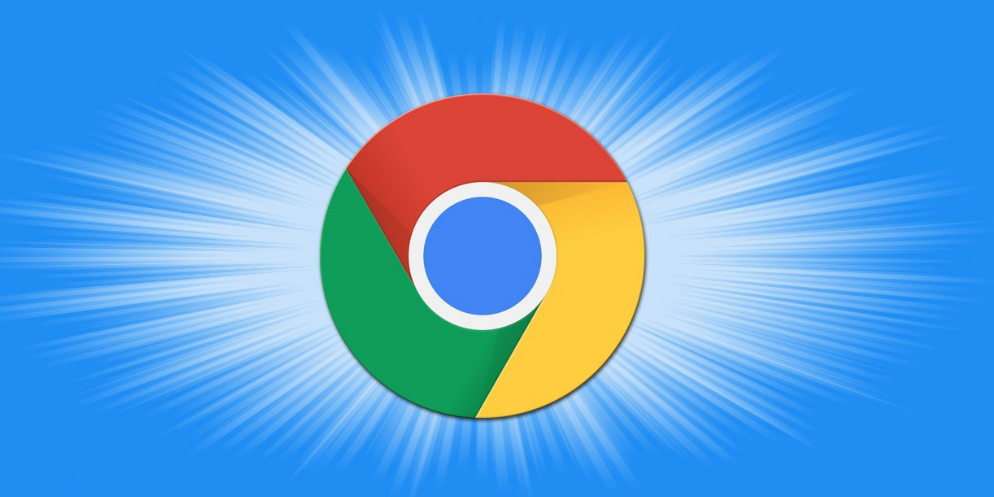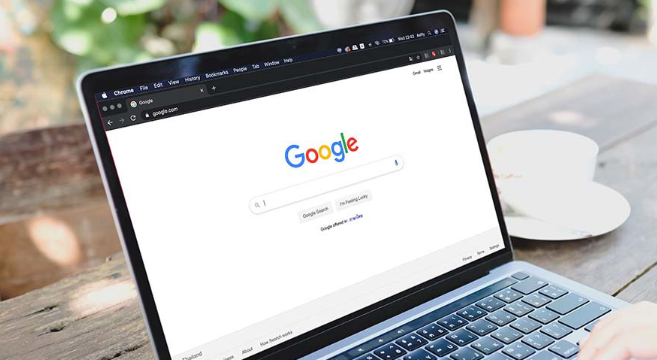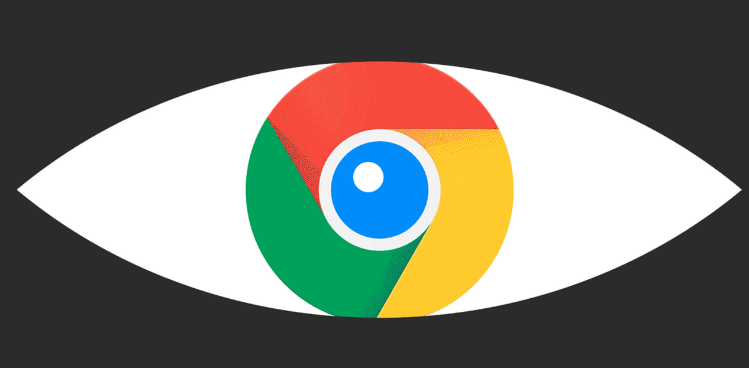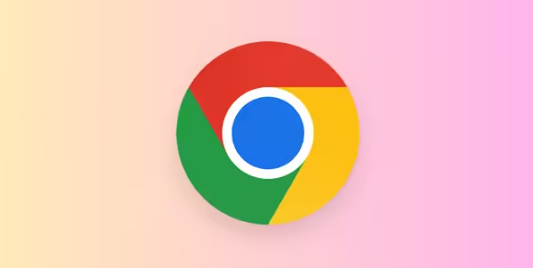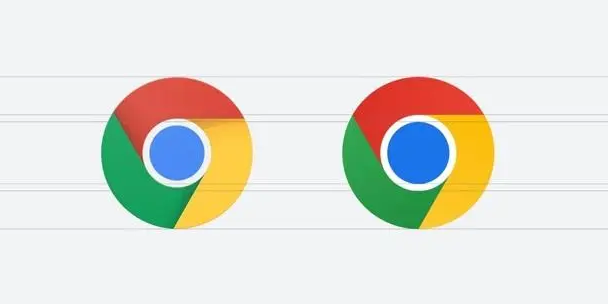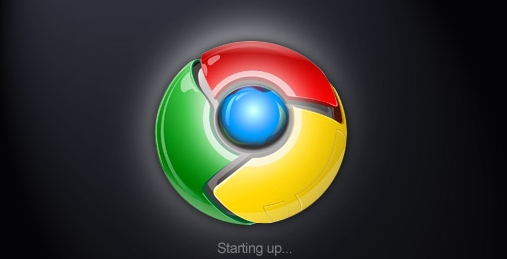教程详情
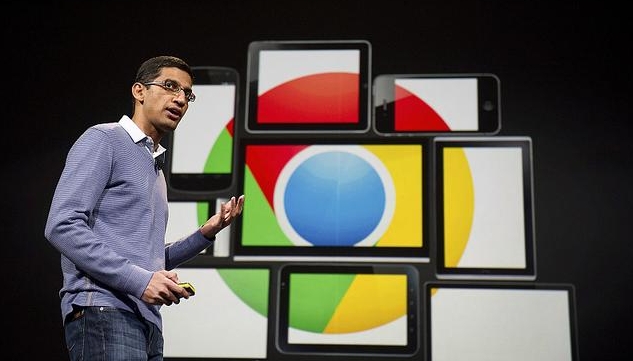
一、优化浏览器设置
1. 启用硬件加速
- 打开Chrome浏览器,点击右上角的三个点图标,选择“设置”选项。
- 在设置页面中,找到“高级”部分,点击进入“系统”设置。
- 勾选“在可用时使用硬件加速”选项。硬件加速可以利用计算机的显卡等硬件资源来加速页面的渲染过程,有效减少因软件渲染带来的性能瓶颈。
2. 调整缓存和Cookie设置
- 在Chrome浏览器的设置页面中,找到“隐私和安全”部分,点击“清除浏览数据”。
- 可以根据需要选择清除缓存、Cookie和其他网站数据的时间范围,然后点击“清除数据”按钮。定期清理缓存和Cookie可以减少浏览器加载时的冗余数据,提高页面渲染速度。同时,合理设置Cookie的存储规则,避免过多的Cookie占用系统资源。
二、优化网络连接
1. 检查网络带宽
- 可以通过在线的网络速度测试工具来检查当前的网络带宽情况。如果网络带宽较低,可能会导致页面内容下载缓慢,从而影响渲染速度。可以尝试升级网络套餐或者优化网络环境,如关闭其他占用网络的设备和应用程序。
2. 使用代理服务器或VPN
- 有时候,网络运营商的网络质量可能会影响页面的加载速度。可以考虑使用代理服务器或虚拟专用网络(VPN)来改善网络连接。选择合适的代理服务器或VPN服务提供商,并按照其提供的设置方法进行配置。但需要注意的是,使用代理服务器或VPN可能会涉及到网络安全和隐私问题,要选择可靠的服务提供商。
三、优化网页代码(针对开发者)
1. 压缩和合并文件
- 对于网页开发者来说,可以对HTML、CSS和JavaScript文件进行压缩和合并。通过去除文件中的空格、注释等不必要的字符,减小文件的大小,从而减少浏览器下载和解析文件的时间。可以使用一些专业的代码压缩工具来实现这一操作。
2. 延迟加载非关键资源
- 在网页设计中,有些资源(如图片、视频等)可能不是立即需要的,可以采用延迟加载的方式,让浏览器在需要时才加载这些资源。这样可以避免在页面初始加载时就下载大量的非关键资源,导致页面渲染阻塞。可以通过在HTML代码中添加相应的属性或者使用JavaScript来实现延迟加载功能。
四、使用浏览器扩展程序
1. 安装性能优化扩展
- Chrome浏览器拥有丰富的扩展程序生态系统,有许多专门用于优化页面性能的扩展可供安装。例如,“FasterChrome”扩展可以优化浏览器的性能设置,自动执行一些优化操作,如清理缓存、禁用不必要的扩展等;“PageSpeed Insights”扩展可以分析网页的性能,并提供优化建议。安装这些扩展程序后,根据其提示进行相应的设置和优化。
通过以上多种方法的综合运用,可以有效地减少Chrome浏览器在页面内容渲染时的阻塞情况,提升网页的加载速度和浏览体验。无论是普通用户还是开发者,都可以根据自己的实际情况选择适合自己的优化方法来进行操作。